ホームページ >システムチュートリアル >Windowsシリーズ >win10英語キーボードの設定方法
win10英語キーボードの設定方法
- WBOYWBOYWBOYWBOYWBOYWBOYWBOYWBOYWBOYWBOYWBOYWBOYWB転載
- 2024-01-01 19:47:392328ブラウズ
win10 システムには多言語の入力方法が組み込まれています。多くのユーザーは、初回起動時に中国語の入力方法をデフォルトに設定しますが、その後の使用中に、英語の文字を入力できないことに気づきます。 Win10 英語キーボードの調整はユーザーにとって問題となっています。ユーザーは、スタート メニューの「コントロール パネル」から「言語の追加」ページに移動するだけで、簡単に英語キーボードを呼び出すことができます。
win10 英語キーボードを調整する方法
1. [コントロール パネル] をクリックしてシステム設定インターフェイスに入ります
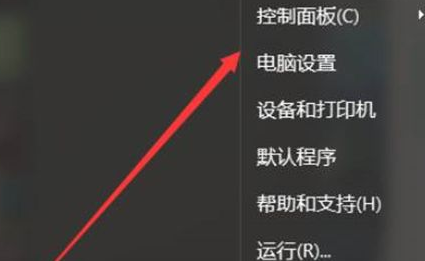
win10 を通じてスタートメニューから「コントロールパネル」を見つけてクリックして入ります。
2.「言語」インターフェースに移動して、必要な言語を追加します。
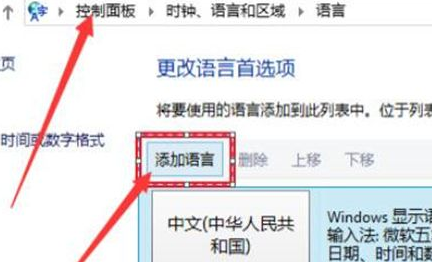
「時計、言語、地域」の「言語」インターフェースで、 「言語を追加」オプション。
3. [英語を追加] オプションをクリックします
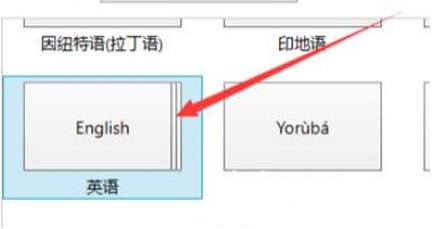
ポップアップの言語追加インターフェイスで、[英語] オプションを見つけて、[追加] をクリックします。
4. 英語キーボードの追加成功
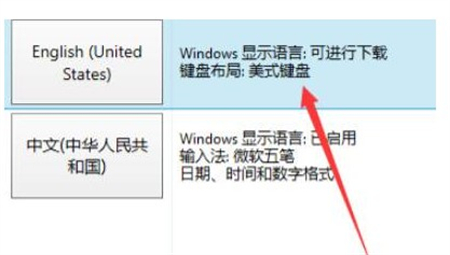
追加が完了すると、英語キーボードを正常に設定できます。
以上がwin10英語キーボードの設定方法の詳細内容です。詳細については、PHP 中国語 Web サイトの他の関連記事を参照してください。
声明:
この記事はsomode.comで複製されています。侵害がある場合は、admin@php.cn までご連絡ください。

